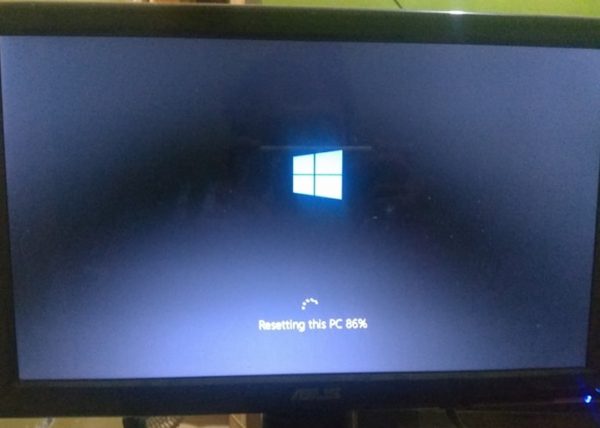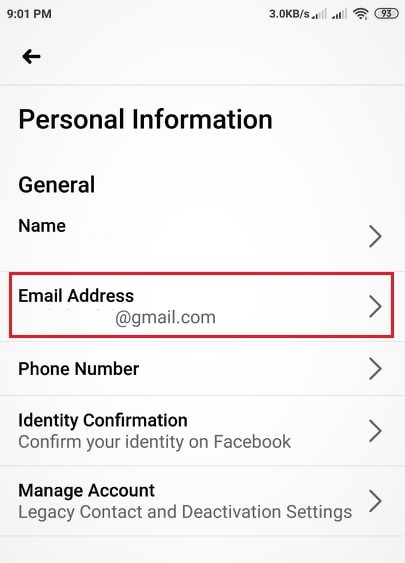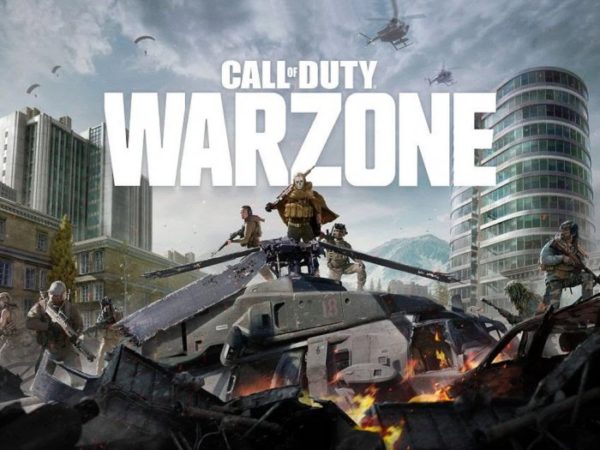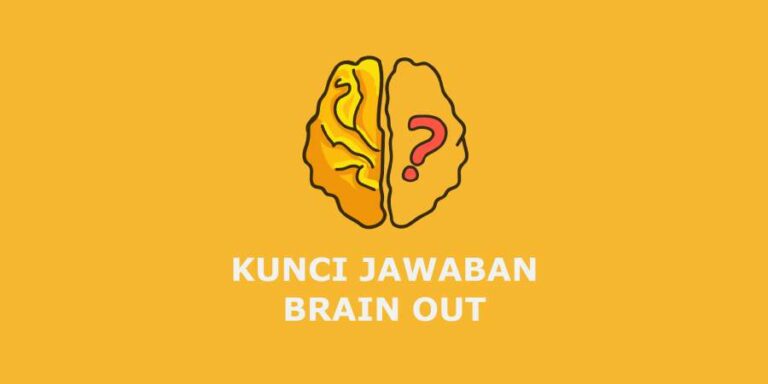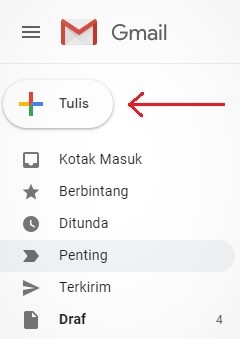Reset Ulang Windows 10 Melalui Recovery Option
Sedikit berbeda dengan clean install yang menggunakan CD atau bootable USB, Reset this PC fitur di Windows 10 bisa menjadi opsi yang lebih simpel jika ingin melakukan reset ulang pada PC ataupun Laptop. Dengan fitur ini, Anda bisa menghapus seluruh file di PC, kemudian sistem akan menginstal ulang Windows sesuai dengan versi windows Anda sebelum melakukan reset. Apapun merk laptop Anda, Asus, HP, Lenovo, Acer, caranya akan tetap sama, selama laptop tersebut terinstal Windows 10.
Cara Reset Windows 10 Tanpa Menghapus Data D
- Buka setting dengan menekan keyboard ikon windows + i. Setelah setting terbuka, scroll ke bawah dan pilih
Update & Security. Setelah itu, pada panel sebelah kiri, pilihRecovery, lalu klik tombolGet started.
- Agar pc lebih bersih maksimal, Saya sarankan untuk memilih opsi
Remove everything. Pindahkan terlebih dahulu data di C yang Anda anggap penting ke dalam flash disk. Data D akan tetap aman meskipun Anda memilih Remove Everything. Baca langkah no. 4 untuk lebih jelasnya.
- Klik menu
Change settingsuntuk merubah beberapa pengaturan.
- Setelah membuka menu
Change settingsAnda akan masuk ke halaman baru dengan dua pilihan (jika Anda memiliki lebih dari satu partisi hardisk).Data erasureadalah setting untuk membersihkan hardisk secara total. Ubah tombol menjadiOnuntuk mengaktifkan fitur data erasure. Fitur data erasure sangar berguna ketika ingin menjual laptop Anda. Sehingga, pemilik laptop baru tidak dapat memulihkan data-data personal milik Anda. Pada settingData drives, jika setting dibiarkanoff, maka Windows hanya akan menghapus file di mana instalasi Windows berada. Jadi, tetap biarkan dalam kondisi off jika Anda ingin mereset Windows 10 tanpa menghapus Data D.
- Klik tombol reset untuk memulai proses reset Windows 10. Proses bisa memakan waktu yang lumayan lama. Jadi pastikan agar laptop tidak mati di tengah-tengah proses.

- Setelah proses instalasi selesai. Anda akan masuk ke halaman setting awal Windows, lakukan setting seperti informasi nama pc, password yang Anda inginkan dan lain-lain. Ikuti petunjuk dari Windows. Setelah semua proses selesai, silahkan pindahkan kembali file personal Anda ke PC/laptop. Jangan lupa instal software lainnya yang biasa Anda gunakan sehari-hari.